
Synchroniser des photos avec des appareils dans iTunes sur PC
Si vous disposez d’un iPhone, iPad ou iPod à écran couleur, vous pouvez lui ajouter des photos numériques à l’aide d’iTunes.
Vous pouvez connecter un iPhone, un iPad et certains modèles d’iPod à un téléviseur pour visualiser les photos.
si vous utilisez déjà Photos iCloud sur votre ordinateur et vos appareils, vos photos sont automatiquement synchronisées. Consultez l’article Configuration et utilisation de Photos iCloud sur un PC Windows de l’assistance Apple.
Important : avant de commencer, lisez les questions et réponses relatives à la synchronisation : Présentation de la synchronisation dans iTunes sur PC.
Connectez votre appareil à votre ordinateur.
Vous pouvez connecter votre appareil à l’aide d’un câble USB ou USB-C ou via une connexion Wi-Fi. Pour activer la synchronisation Wi-Fi, consultez la rubrique Synchroniser le contenu d’iTunes sur PC avec des appareils via Wi-Fi.
Accédez à l’app iTunes
 sur votre PC.
sur votre PC.Cliquez sur le bouton Appareil près du coin supérieur gauche de la fenêtre iTunes.

Cliquez sur Photos.
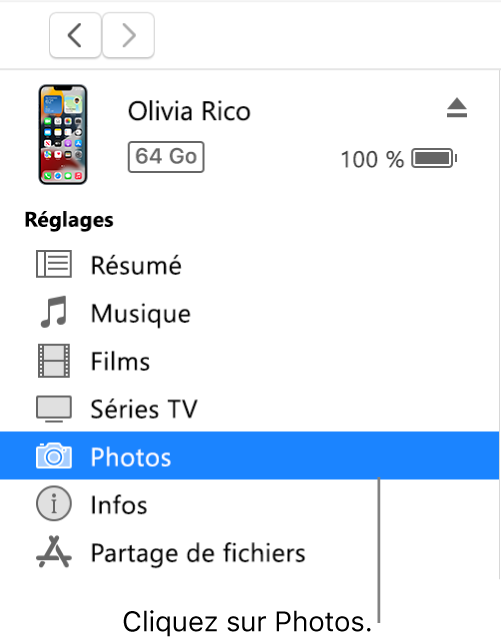
Sélectionnez « Synchroniser les photos », puis choisissez un album ou un dossier dans le menu local.
Si vous ne voyez pas « Synchroniser les photos », vous utilisez Photos iCloud pour partager vos photos et vous n’avez pas à synchroniser vos photos à l’aide d’iTunes.
Si vous utilisez Adobe Photoshop Album ou Adobe Photoshop Elements, vous pouvez exporter directement des photos vers votre appareil à partir de ces applications en choisissant Album Photoshop ou Éléments Photoshop dans le menu local.
Choisissez de déplacer tous vos dossiers ou albums, ou uniquement les sélections effectuées.
Pour déplacer aussi les versions en pleine résolution de ces photos vers l’iPod, sélectionnez « Inclure les photos en pleine résolution ». Cette option est disponible sur les iPod classic et iPod nano uniquement.
Remarque : pour déplacer les photos de votre iPod vers un autre ordinateur, sélectionnez cette option, ainsi qu’« Activer l’utilisation comme disque dur » dans la sous-fenêtre Résumé. Consultez la rubrique Configurer l’iPod comme disque dur.
Une fois que vous êtes prêt à synchroniser, cliquez sur Appliquer.
Si vous ajoutez des photos à votre iPhone, iPad ou iPod pour la première fois, cela peut prendre quelques minutes, mais les synchronisations suivantes seront plus rapides.
Pour en savoir plus sur la synchronisation, consultez le guide d’utilisation pour iPhone, iPad, ou iPod touch. Si la dernière version d’iOS ou iPadOS n’est pas installée sur l’appareil, obtenez le guide d’utilisation à partir du site web Documentation Apple.
Important : avant de déconnecter votre appareil de votre ordinateur, cliquez sur ![]() .
.
